ここ1~2年で、YouTuberになる人がとても増えています。「好きなことで、生きていく」というキャッチコピーも有名ですよね。YouTubeの視聴者数も年々伸びているので、今はまだまだ参入のチャンス。時間のある夏休みにでも、デビューしてみてはいかがでしょうか。
今回は、現役YouTuberの筆者が、スマホだけで動画制作ができるアプリをご紹介します。PCを持っていなくても、諦めることはありません!


スマホ1台でYouTuberデビュー! PCなしで録画・編集まで行う方法
最終更新日:2016年08月12日
>>動画配信サービスおすすめ比較一覧!
1. 撮影
まずは撮影。スマホに最初から入っている普通のカメラでいいでしょう。
●室内で撮る場合
・なるべく明るい場所で撮影する
・壁に立て掛けたり三脚を使ったりしてスマホを固定する
●屋外で撮る場合
・手ブレしないように注意する
・雑音が入る分、声のボリュームを大きめにする
といったことを意識すると、見やすい動画が撮れます。

▲三脚に固定できるスマホホルダーの例。手で持つ必要がなくなります。
Amazon「スマホ 三脚ホルダー」一覧
数百円の商品が大半なので、買いやすいです。
ゲーム実況の場合
ゲーム実況動画を撮る場合は、スマホ画面を録画する必要があります。iPhoneはMacが必要ですが、Androidなら単体で録画可能。「顔出しをするかしないか」によって最適なアプリも変わってきます。
顔出ししないなら『AZ スクリーン レコーダー』時間制限も広告もなし
スマホ画面を時間無制限、広告ロゴを入れられることもなく録画できるアプリです。自分の顔を撮ることはできません(有料版で可能に)が、顔出ししないYouTuberには文句なしのアプリです。
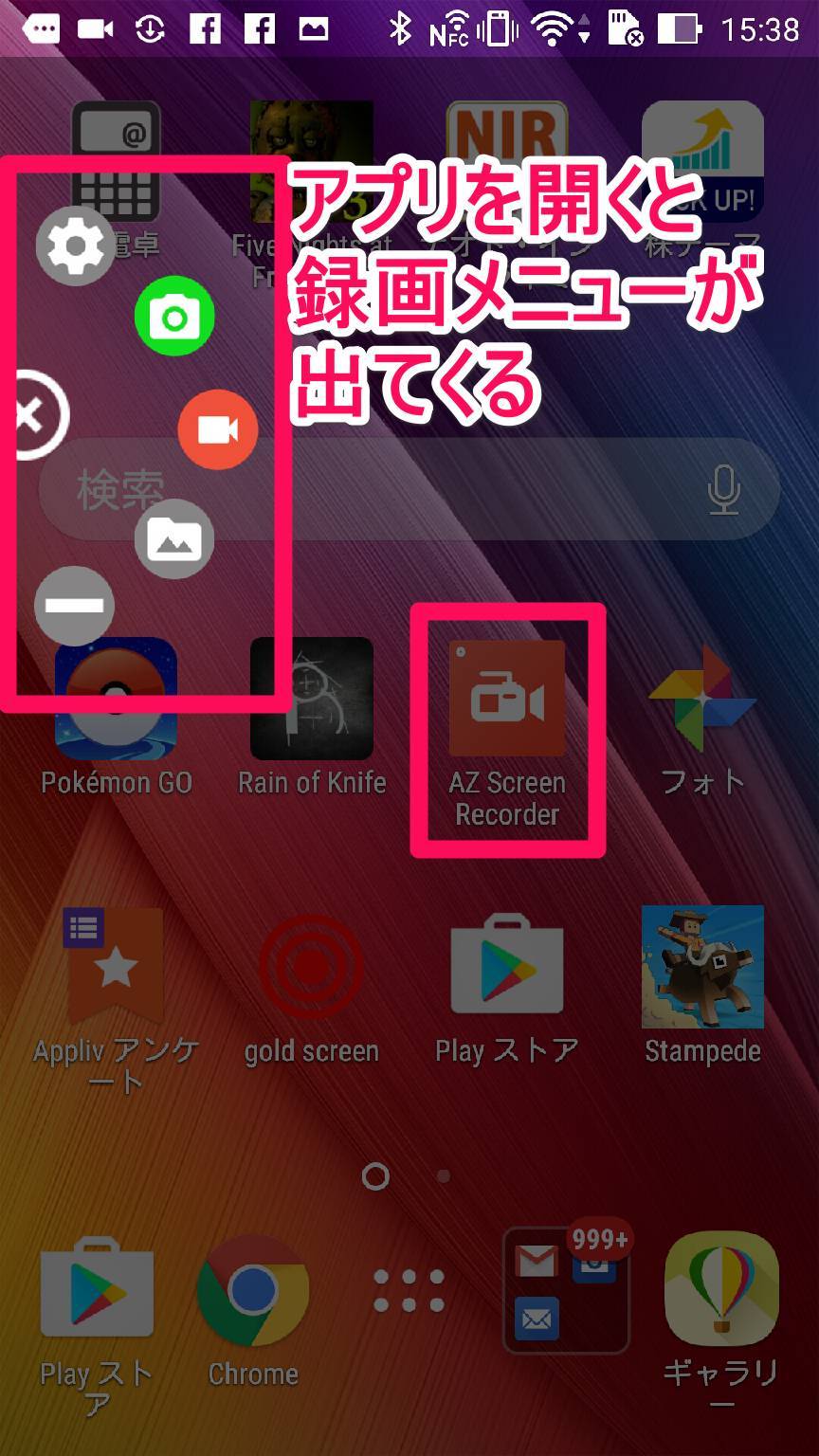
▲アプリをタップすると、録画メニューが開きます。ビデオマークを押せば画面が録画でき、アプリをタップすれば録画終了、というシステムです。
顔出しするなら『Google Play ゲーム』画面の片隅でインカメラ録画
こちらは自分の顔も録画できるアプリです。画面の片隅に小さな円が表示され、インカメラの映像を録画してくれます。円の位置は自由に決められるので、ゲームの邪魔になることもありません。
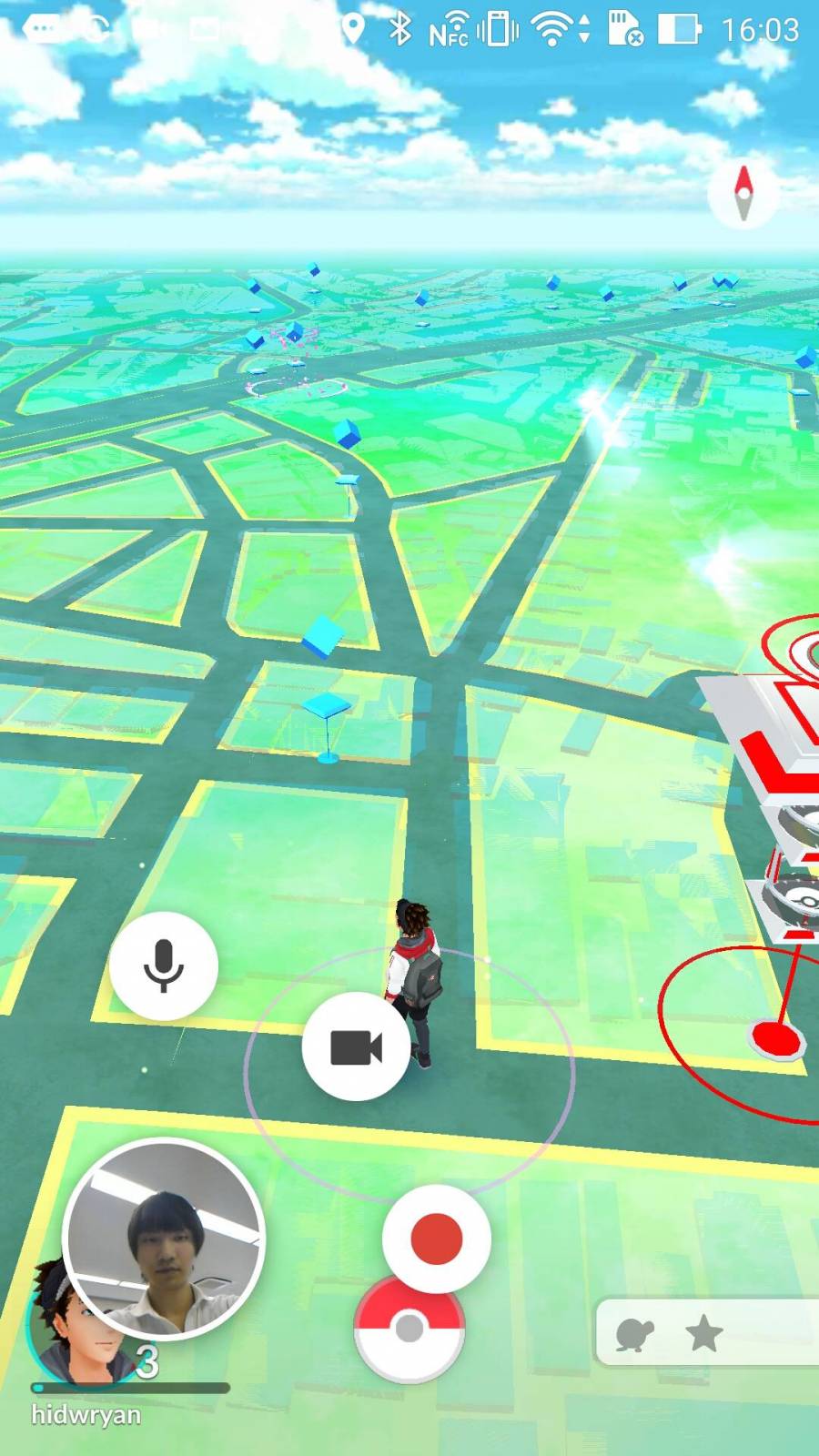
▲人気の「ポケモンGO」で録画してみた画面。ちょうどアバターの顔が表示されるあたりに自分の顔を出すといいですね。
2. 編集
動画が撮れたら、次に編集をします。最近は優秀な動画編集アプリが登場しているので、パソコンがなくてもきれいに仕上げることができますよ。
手軽さを重視するなら『VideoShow』基本的な編集を簡単に
動画編集の初心者にオススメできるのがこのアプリ。カット、テキスト挿入、BGM挿入など一通りの編集が簡単にできます。
・カット(トリミング)
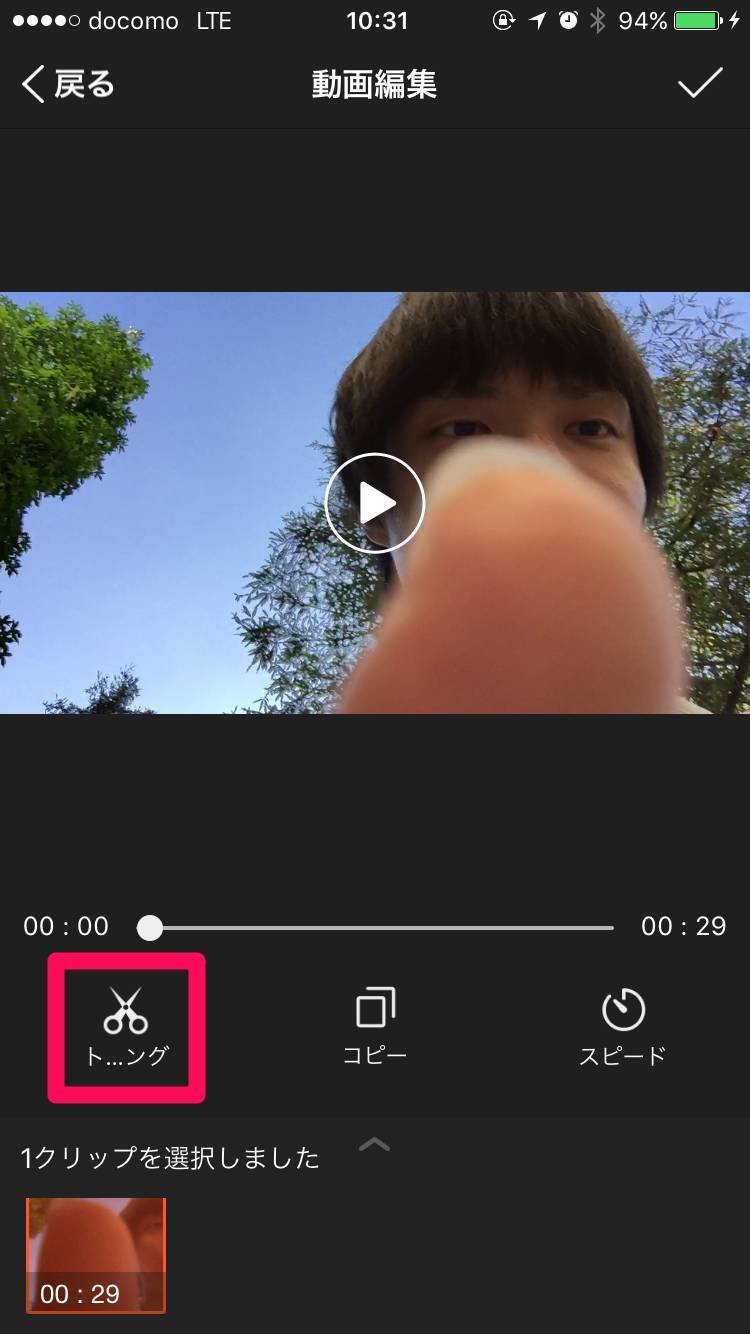
まずは「トリミング」。余計な部分をカットする作業のことです。
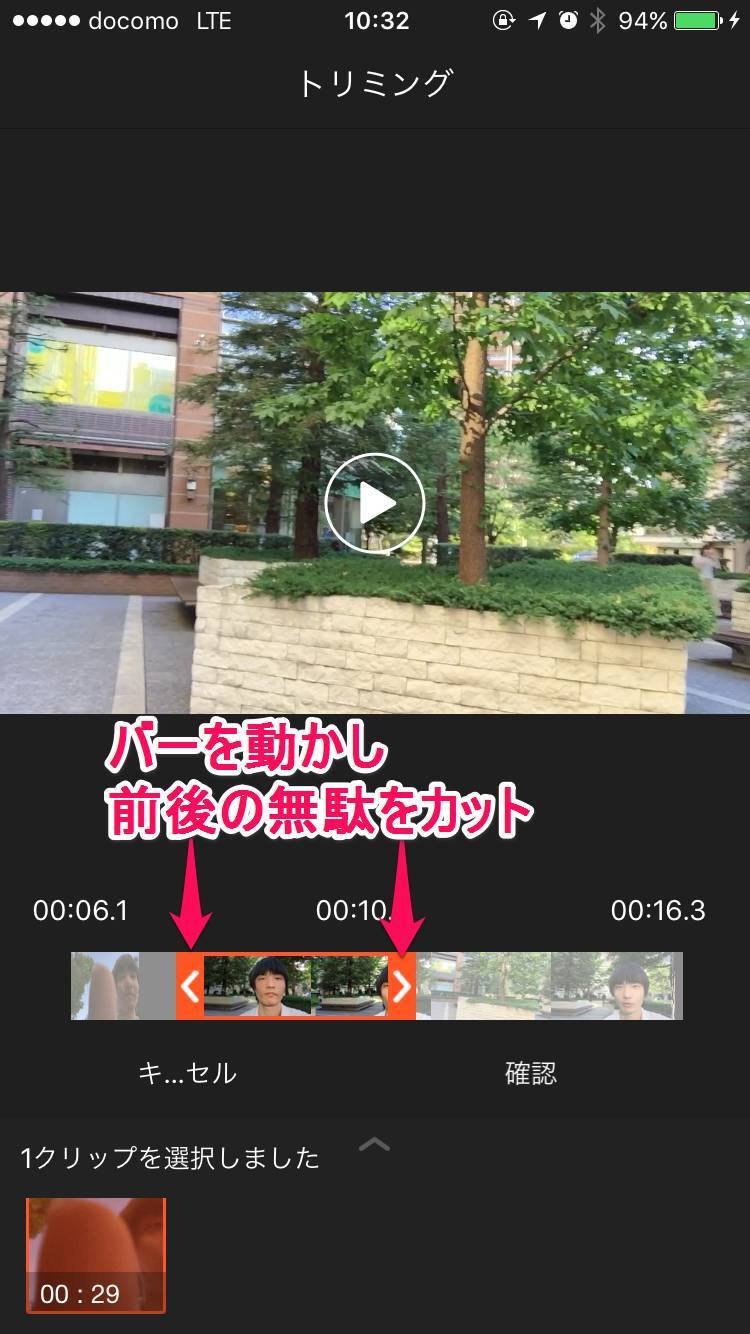
バーを動かして、残す範囲を選択。すると、白くなっている部分はカットされます。
・テキスト挿入
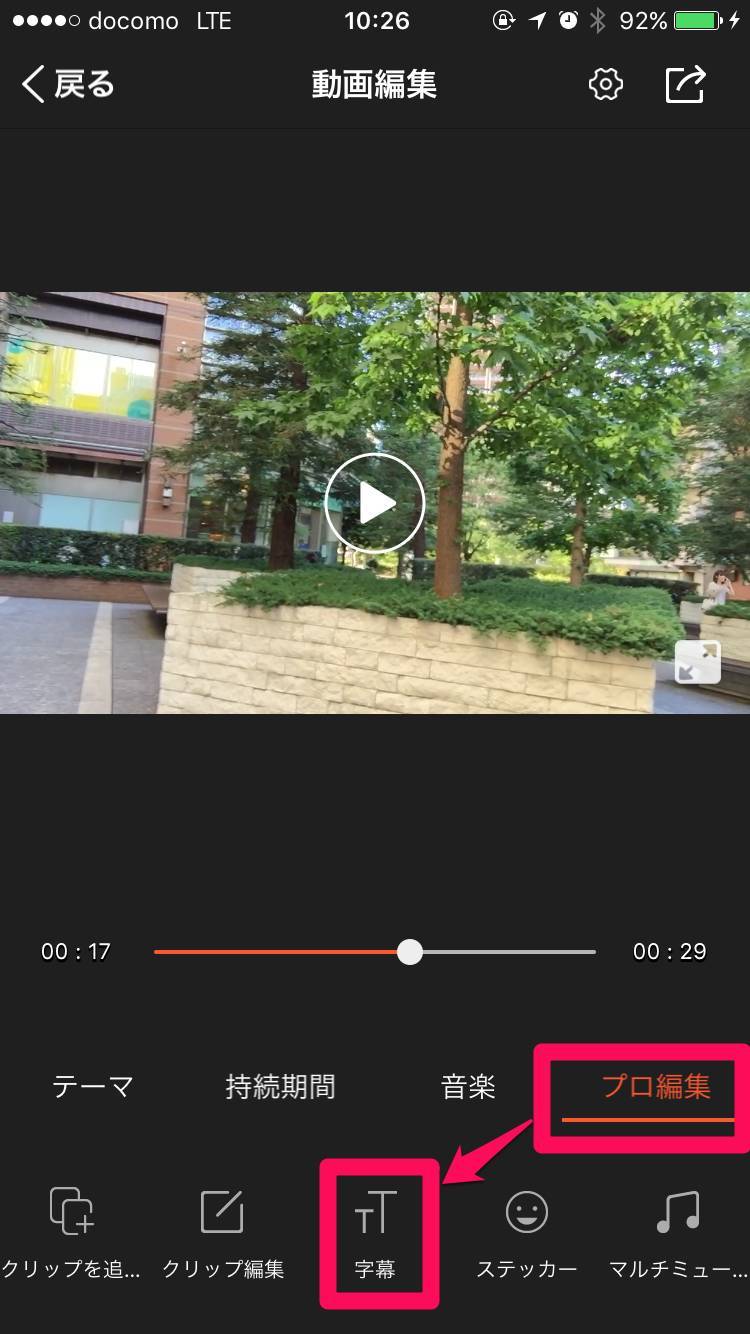
強調したい部分では文字を入れましょう。編集メニューの「字幕」を選択します。
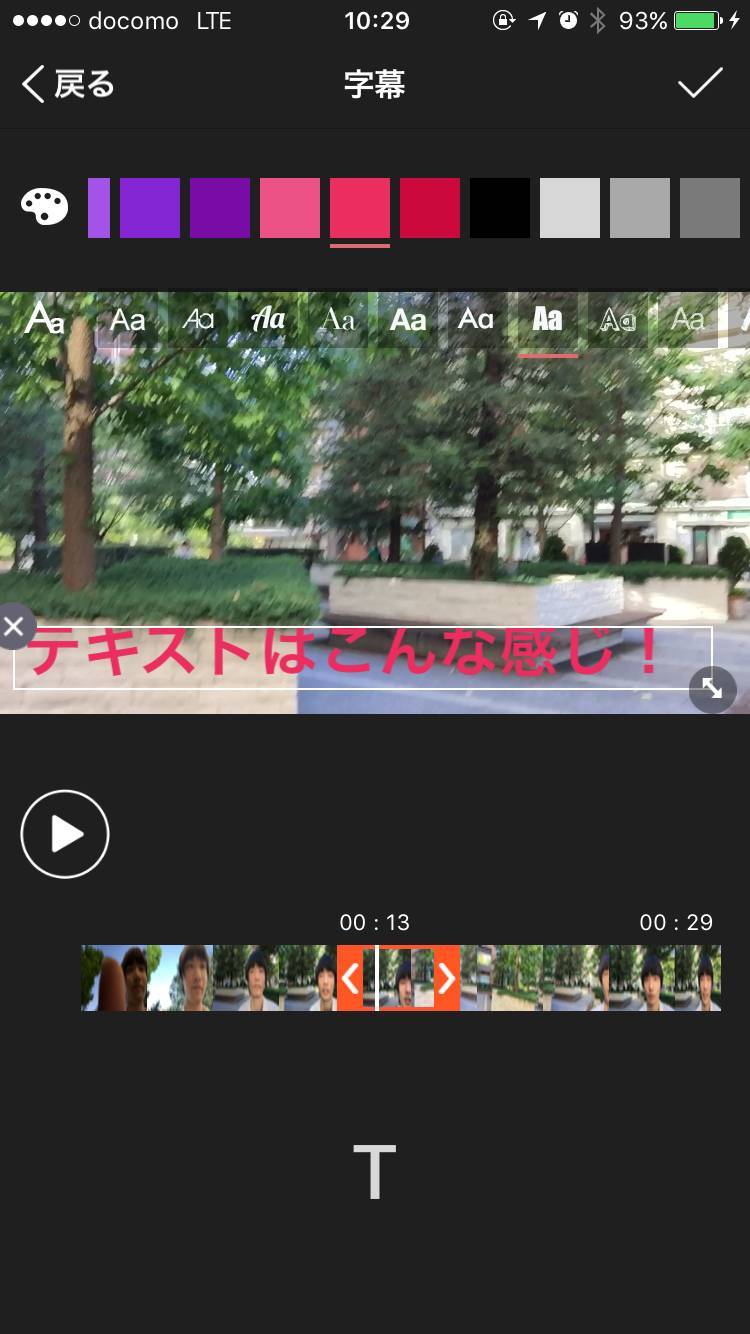
テキストを入力し、載せる範囲を選択。大きさや位置も自由に変えられます。
・BGM挿入
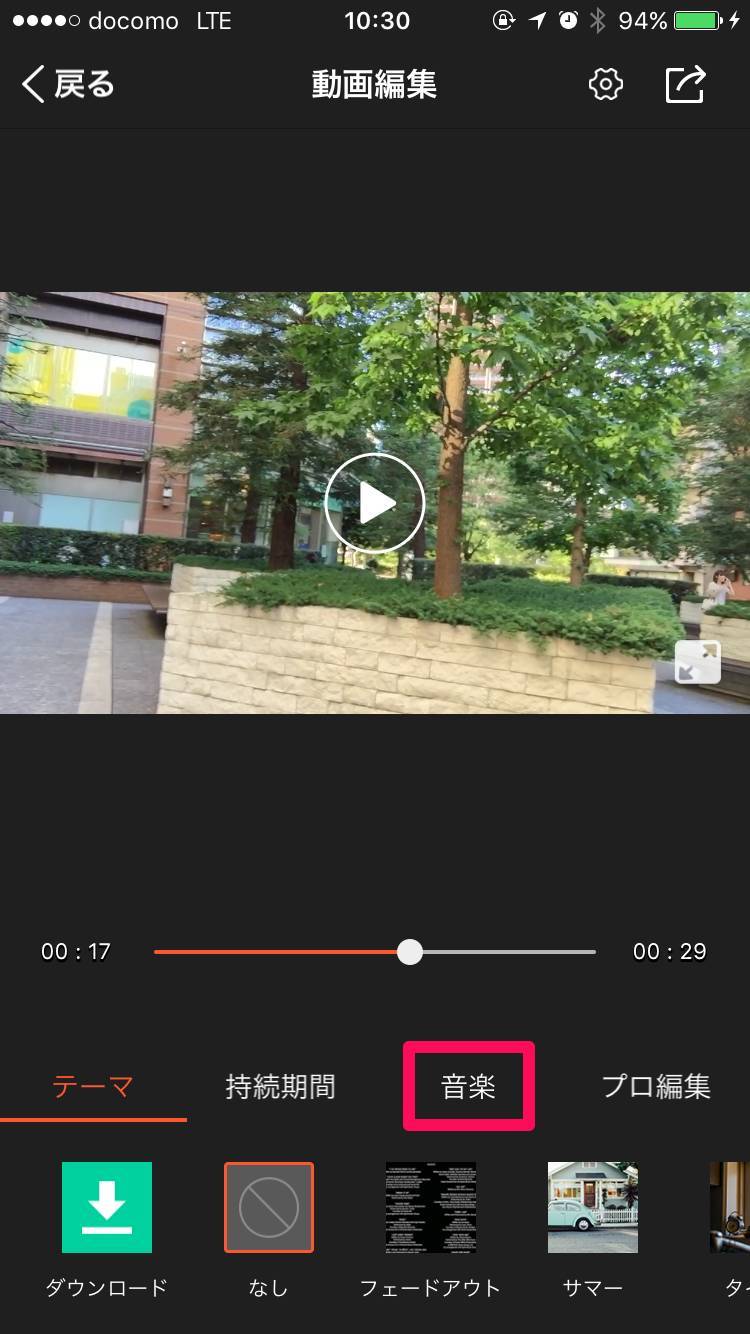
BGMを入れるのも大切。「音楽」ボタンをタップして曲を選びます。
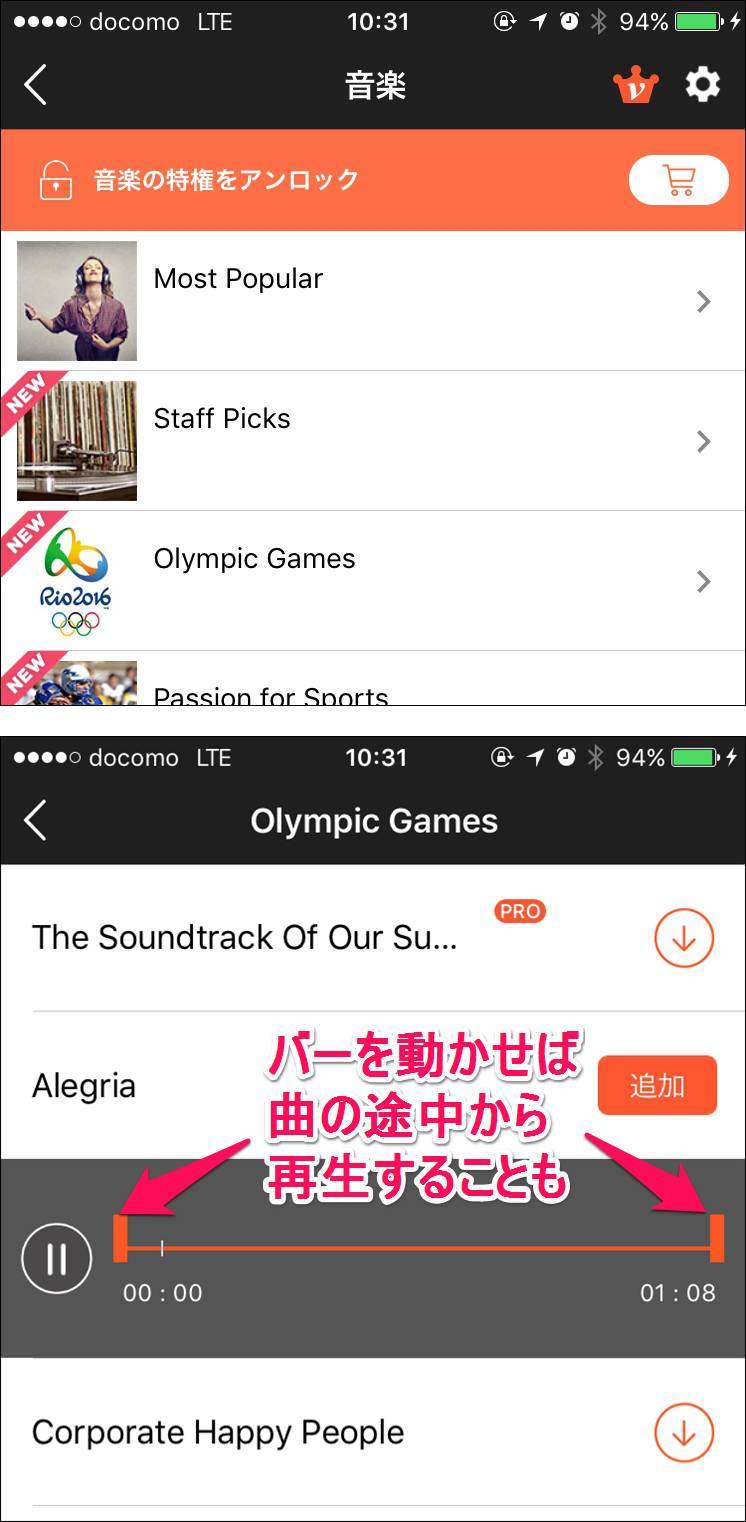
フリーの曲がたくさん用意されているので、好きなものを入れましょう。途中からでも再生できるので、いきなりサビを流すのもいいですね。
本格的な編集をするなら『Adobe Premiere Clip』機能が豊富
PCの高機能動画編集ソフトとして有名な『Adobe Premiere Pro』のスマホアプリ版。月額制のPC版と違って無料で使うことができ、類似アプリよりも凝った機能が揃っています。
こちらは会員登録(無料)が必要なので、メールアドレスだけ用意してアカウントを作ってください。
・複数シーンの組み合わせ
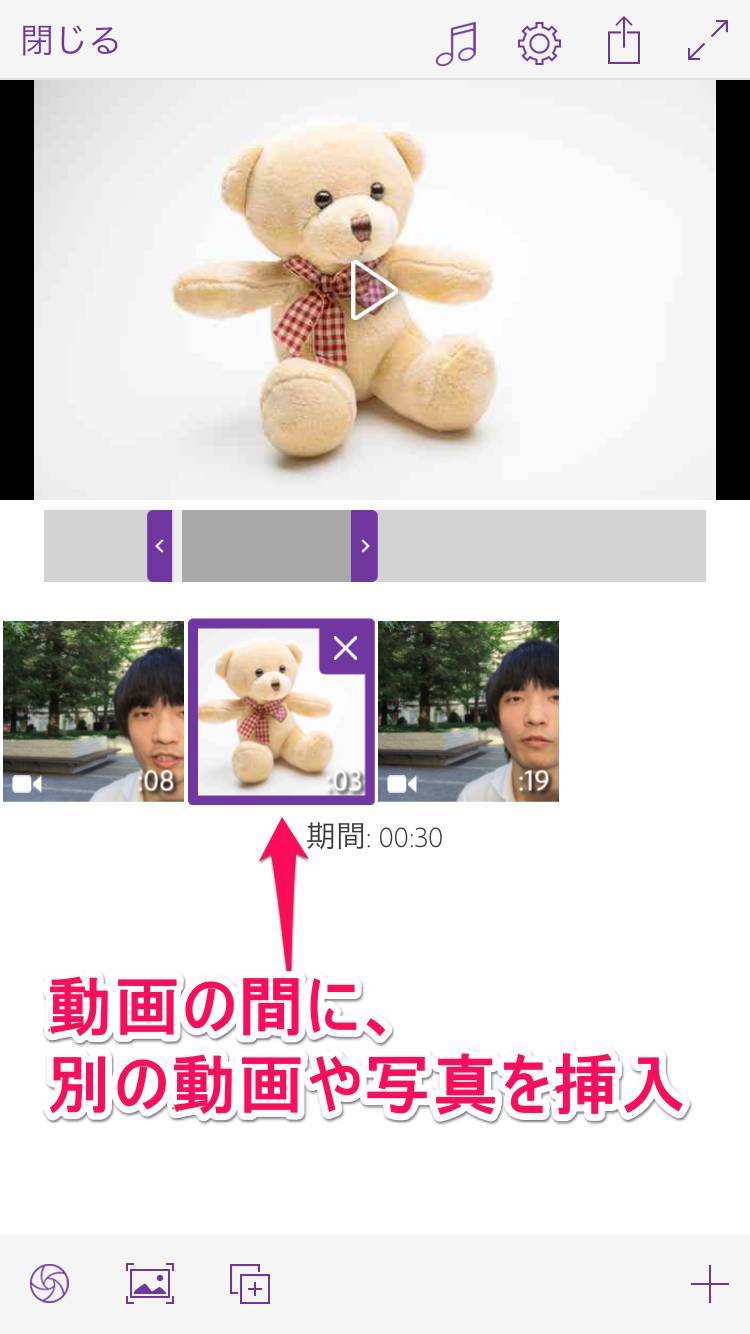
動画を途中で切って、間に別の動画や写真を入れられます。ひたすら喋っているだけの動画だと単調なので、写真を入れてシーンを切り替えるのはオススメです。
・音量調整
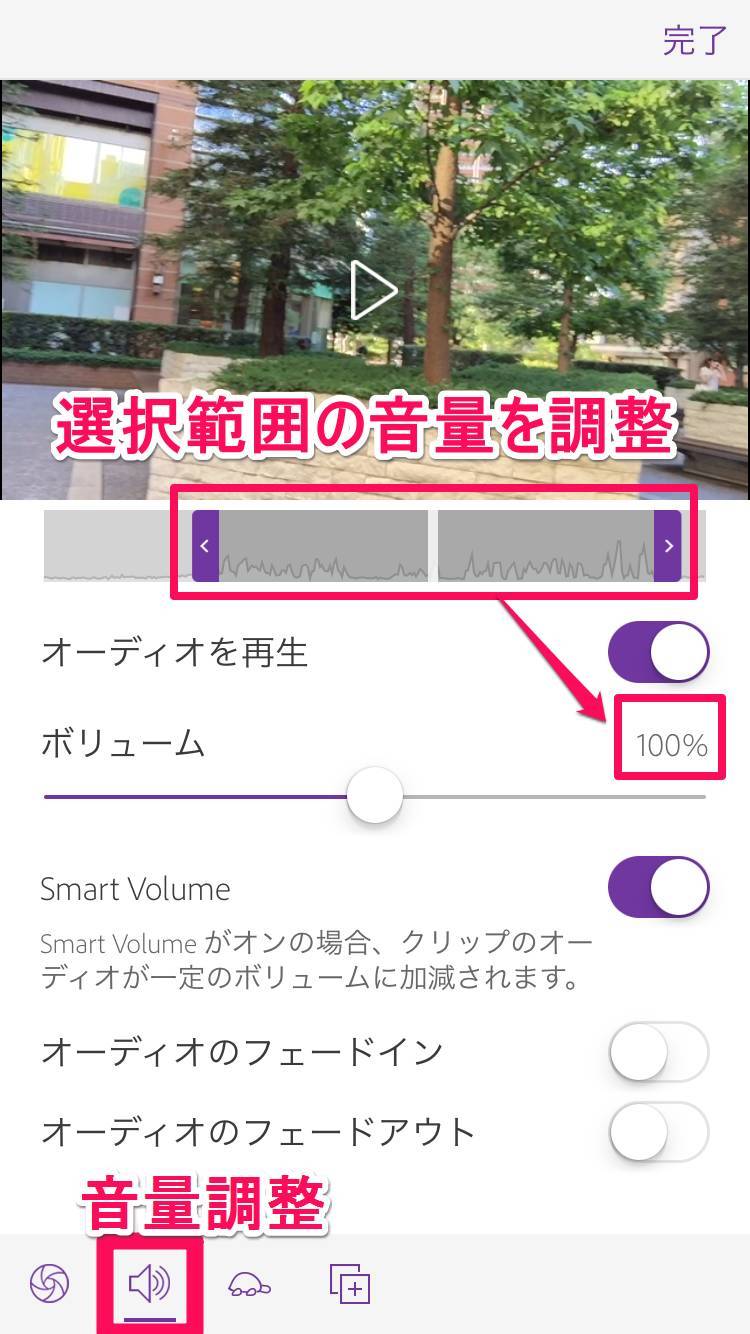
全体的に声が小さかったり、一部分だけ音が大きすぎたりすることがあります。そんな時は、範囲を選択して音量を上げ下げしましょう。
・スローモーション
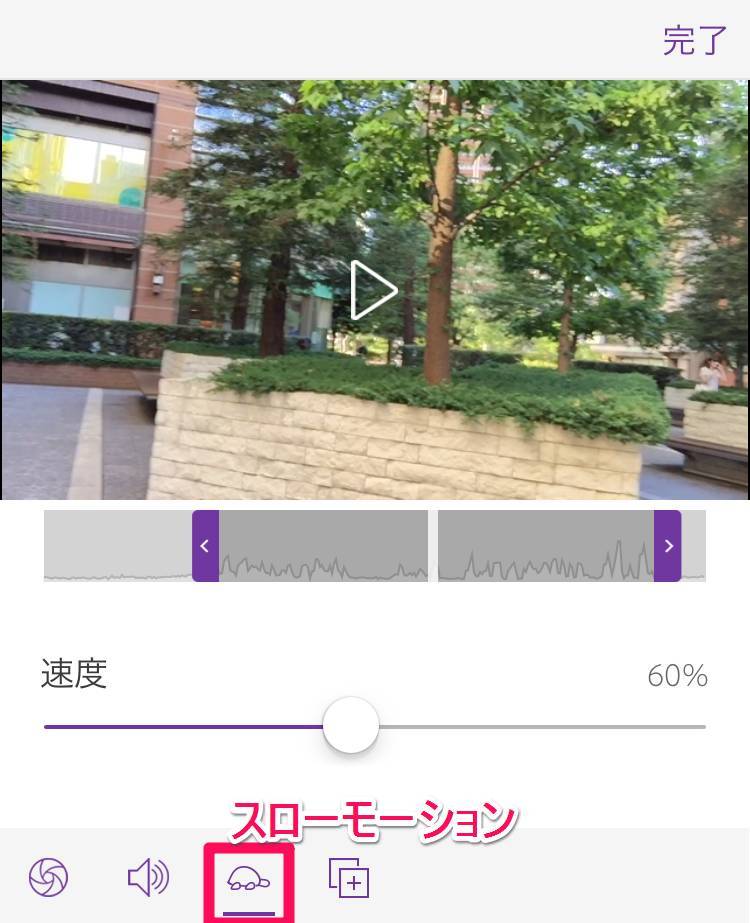
スロー再生は、インパクトのあるシーンを面白く演出するのに役立ちます。どれくらいの速度で遅くするかも自在に調整できますよ。
3. 投稿
動画を作り終えたら、YouTubeに投稿します。
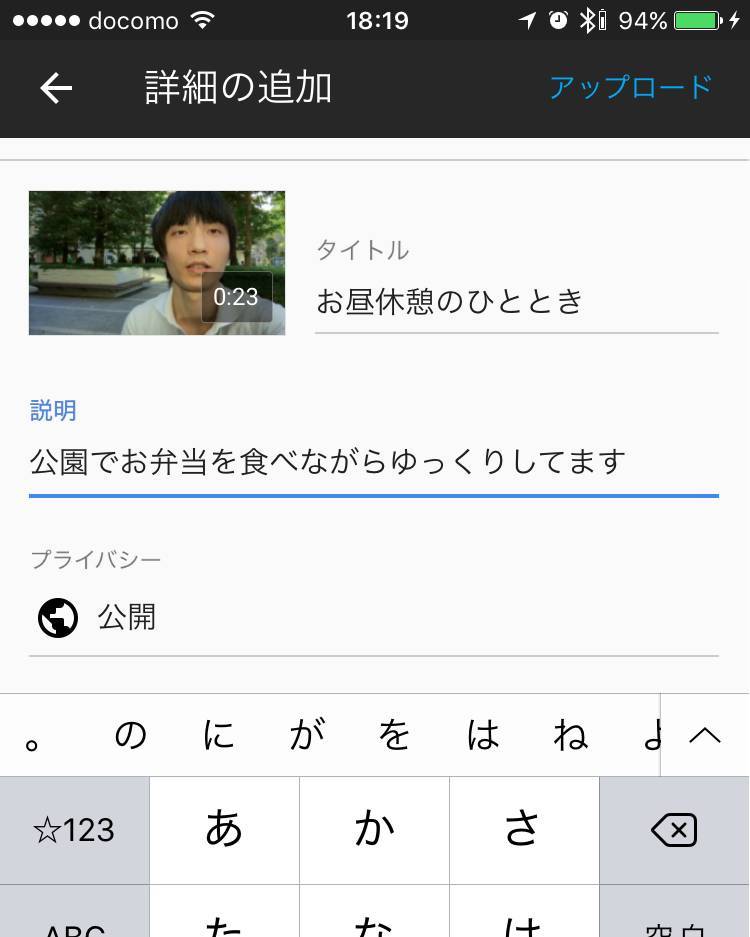
▲YouTubeアプリ内でも簡単な編集はできますが、すでに編集済なので特に使いません。タイトルと説明文を入力するだけで簡単にアップできます。
4. 分析
何本か動画を投稿したら、どれくらい再生されているかを確認してみましょう。YouTubeではとても詳しく便利な分析アプリが用意されており、自分の動画を見にきてくれたユーザーのデータが詳細にわかります。
『YouTubeクリエイターツール』で視聴者データが丸わかり
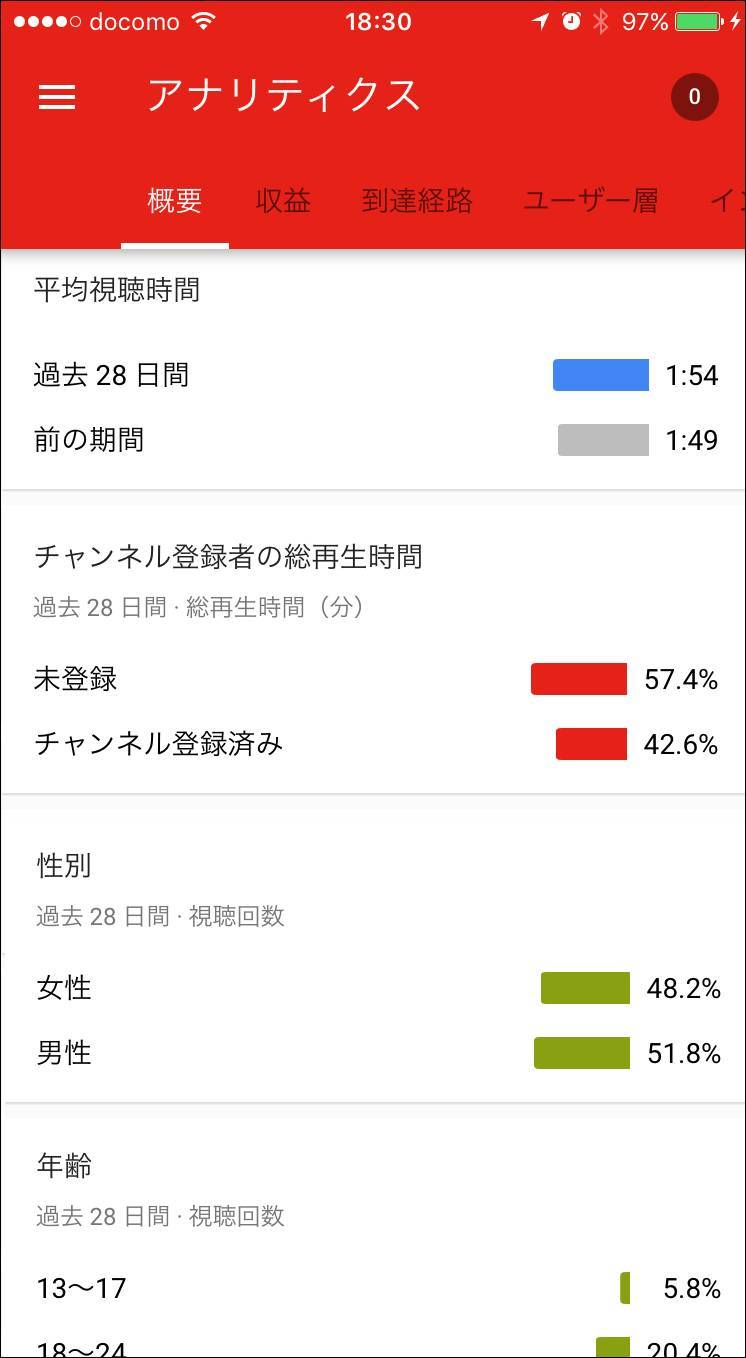
▲視聴者がどんなキーワード検索で来たか、動画に広告を貼っているなら収益がいくらあがったか、といった詳しいデータも見られるので、今後の動画制作の参考になります。
以上の流れで、PCを持っていなくてもYouTuberとして活動することができます。
スマホで動画作りをするメリットは、いつでもどこでも編集できる手軽さ。学校の休み時間などを有効活用して、少しずつ編集を進められます。
ただ、基本的な編集はスマホだけで十分行えるものの、細かくこだわった編集はやはりPCが勝ります。文字にフチをつけたり、シーンの繋ぎ目に派手なエフェクトをかけたり、といった編集はPCのほうがやりやすいです。
ただ、PCの動画編集ソフトは何万円もする高額なものも多いので、まずはスマホアプリを使って無料で作るという方針で問題ないと思います。とりあえず、コストをかけずにやってみることが重要です。
さあ、これであなたも立派なYouTuberの仲間入り。数年後には、あなたも人気者になっているかもしれませんね!
こちらの記事もおすすめ


